Många excel-användare har rapporterat att de ser ett fel när de skapade pivottabeller i excel-arbetsboken. Det fullständiga felmeddelandet är som följer-
"Datakällareferensen är inte giltig."
Vid detaljerad undersökning ses felet när-
- Filnamnet innehåller ogiltiga tecken.
- Filen öppnas från Internet Explorer.
Om du ser det här problemet i ditt system, få inte panik. Den här artikeln tar upp korrigeringar för att övervinna Datakällans referens är inte giltig fel.
Fix 1: Ta bort ogiltiga tecken från filnamnet.
Den vanligaste orsaken till att det här felet visas är när filnamnet innehåller ogiltiga tecken. Följande tecken när de finns i filnamnet är ogiltiga
< >? [ ]: | *.
Om du ser att ditt filnamn innehåller ett av dessa tecken, överväg att ta bort dem.
Till exempel, om filnamnet är Excel[1], överväg att byta namn på den Excel_1
Gör följande för att byta namn på filen:
1. Högerklicka på den problematiska filen.
2. Välja Döp om.
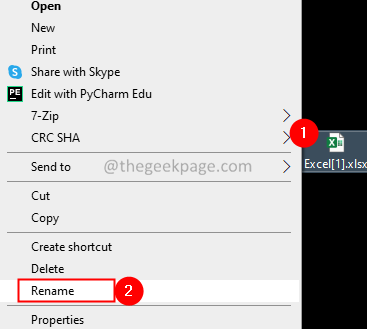
3. Ge ett giltigt namn och tryck Stiga på.
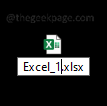
Kontrollera nu om du kan skapa pivottabeller.
Fix 2: Spara filerna som öppnats från Internet Explorer.
När du öppnar filen från Internet Explorer skapas en kopia av den filen i den tillfälliga katalogen. Denna kopia byter namn med hakparenteser. Du ser ett fel eftersom filnamnet innehåller ogiltiga tecken (hakparenteser).
För att undvika felet, klicka på Spara. Spara filen först och försök sedan göra ändringar.
Det är allt.
Vi hoppas att den här artikeln har varit informativ. Tack för att du läste.
Kommentera gärna och låt oss veta korrigeringen som hjälpte dig. Även andra läsare kommer att ha nytta av detta.

![Hur man tar bort kryptering från Excel [snabbaste sätten]](/f/c0b2280da8dbec7c2eb4364e66ed6b0d.png?width=300&height=460)
